Hur återställer du anpassad IPSW med / utan iTunes 2019
En IPSW-fil är en iPhone-firmwarefil. En anpassad IPSW är en modifierad version av en av dessa filer. I grund och botten kan du anpassa IPSW-fil för att jailbreak en iPhone, ta bort basbanduppdatering, lägga till anpassad startlogotyp osv eller jailbreak en iPhone. Om du vill utföra ett jailbreak måste du återställa den anpassade IPSW till din enhet. Läs nu det här inlägget så hjälper vi dig hur du återställer anpassad IPSW till iPhone X / 8/8 Plus / 7/7 Plus / 6s / 6s Plus / 6/6 Plus med eller utan iTunes 2018.
Del 1: Återställ iPhone med hjälp av anpassad IPSW med iTunes
De flesta användare föredrar att använda IPSW-fil för att återställa iPhone med iTunes. Nedan är det detaljerade steget för att återställa anpassad IPSW med hjälp av iTunes :
Steg 1: Säkerhetskopiera dina viktiga iPhone-data.
Steg 2: Öppna iTunes på din PC eller Mac, anslut sedan din iPhone till din dator med iPhone USB-kabeln.
Steg 3: Håll knapparna "Home" och "Sleep" samtidigt nedtryckta i 10 sekunder. Släpp sedan "Sleep" -knappen. Fortsätt att hålla ner "Hem" -knappen tills du ser en dialogruta som informerar dig om att den har upptäckt en iPhone i återställningsläge. Klicka på "OK" så kommer du till iPhone-återställningssidan.
Steg 4: Håll SHIFT-tangenten (Alt (Alternativ) för Mac) intryckt och klicka på återställningsknappen.
Steg 5: Bläddra till skrivbordet och välj den anpassade IPSW som du vill återställa.

Steg 6: Luta dig nu och koppla av medan iTunes återställer den anpassade IPSW på din iDevice. När den har återställts startar din iDevice automatiskt.
Del 2 : Återställ anpassad IPSW till iPhone / iPad utan iTunes med hjälp av Tenorshare ReiBoot
Återställa anpassad IPSW till iPhone, iPad med iTuneskan riskera dataförlusten, och hela processen är ganska komplicerad. Ännu värre är att om du inte fungerar felaktigt kommer enheten att bli murad För att enkelt och säkert återställa den anpassade IPSW, här kommer vi att införa ett alternativt sätt - med ett kraftfullt anpassat IPSW-återställningsverktyg Tenorshare ReiBoot, som sticker ut för dess förmåga att återställa / fixa / nedgradera operativsystemet utan att vara rädd för dataförlust i ett par klick.
Följ nu stegen nedan och lära dig hur du laddar ner och installerar anpassad IPSW utan iTunes
iOS-firmware utan iTunes för din iOS 11.2.1 / 11.2 / 11 iPhone.
Få Tenorshare ReiBoot nedladdat och installerat på din dator och starta sedan den.
Steg 1. När du har startat Tenorshare ReiBoot Pro, anslut din iOS-enhet till datorn med USB-kabel. Klicka på "Fix All iOS Stuck" i huvudgränssnittet.

Steg 2: Klicka sedan på Bläddra-knappen för att importera tidigare lagrade anpassade IPSW-filer. Klicka på "Ladda ner" för att börja importera firmwarepaketet.

Steg 3: Efter alla dessa kan du börja uppdatera din enhet eller reparera ditt operativsystem.
Det här handlar om hur du återställer anpassad IPSW utan iTunes 2018. Är det bra för dig? Om du tycker att det här inlägget verkligen är användbart för dig, tveka inte att dela det med dina vänner.

![[2019] 4 sätt att kringgå iPhone XS / X / 8/7/6 Passcode](/images/unlock-iphone/2019-4-ways-to-bypass-iphone-xsx876-passcode.jpg)
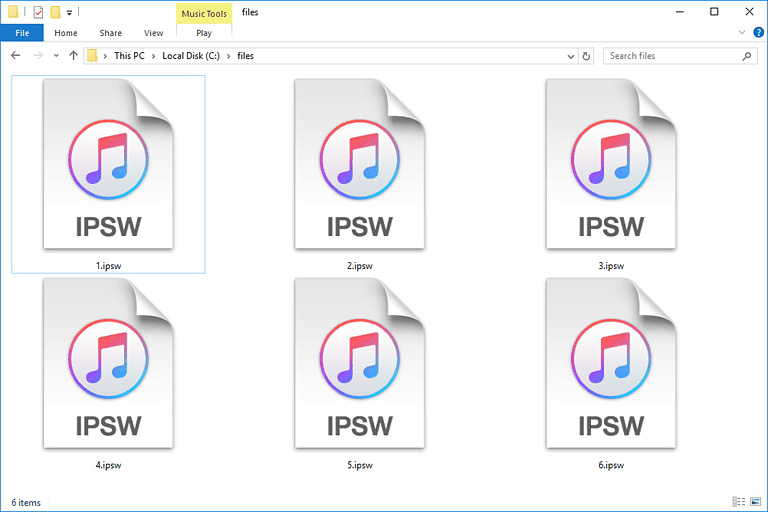



![2 enkla sätt att starta Windows 10 till säkert läge [2019 Guide]](/images/fix-windows/2-easy-ways-to-boot-windows-10-into-safe-mode-2019-guide.jpg)


